인상적인 이력서를 만들고 나서 다음으로 내릴 결정은 아마 어떤 형식으로 이력서를 보내느냐일 것입니다. 이력서 PDF가 기본으로 되고 있는 추세입니다. PDF는 여러분들이 이력서를 빛내게 한 작업들을 확실히 보존하는 것을 도와줄 수 있습니다. 하지만 이력서를 PDF 형식으로 편집하는 것은 정말 힘이 드는 일입니다. 그래서 가장 큰 질문은 바로 이력서가 PDF로 되어 있으면 어떻게 편집할 것이겠죠?
좋은 PDF 이력서 편집기는 포토샵이나 AI 기술 없이 여러분의 이력서를 편집할 수 있게 합니다. 저희는 이력서 PDF를 자유롭고 간단하게 편집할 수 있는 최고의 CV PDF 편집기 몇개를 리스트에 넣었습니다. 리스트에는 전체적으로 비교된 5개의 PDF 편집기들이 있기 때문에, 필요사항에 맞는 가장 적절한 것을 선택하시면 됩니다.
최고의 PDF 이력서 편집기 Top 5
1. UPDF
UPDF는 가장 유용한 PDF 이력서 편집 어플 중 하나입니다. PDF 문서들을 쉽게 편집, 뷰, 그리고 관리할 수 있습니다. 대부분의 이력서들은 PDF 형식으로 되어 있어야 하고, 그렇기 때문에 전문적인 PDF 편집기를 가지고 있는 것은 필수적입니다. UPDF를 통해 무료로 이력서를 편집하거나 최신화할 수 있습니다.

Windows • macOS • iOS • Android 100% 안전
PDF 문서에서 텍스트를 쉽게 편집할 수 있고, PDF 문서의 폰트와 폰트의 크기, 색상, 그리고 다른 특질들을 변경할 수 있습니다. 모든 편집 경험은 쉽고 부드러울 것입니다. 또한, PDF에 있는 이미지와 물체들도 편집할 수 있습니다.
또 무엇이 있냐고요? UPDF는 아름다운 사용자 인터페이스를 가지고 있고, 이 소프트웨어를 사용함으로써 굉장한 경험을 하시게 될 것입니다. 이 소프트웨어를 사용하시면 젊고 원기가 충만하게 느껴지실 것입니다.
장점
- 이력서를 업데이트 하기 위해 텍스트와 이미지를 편집할 수 있게 해주고, 하이퍼링크와 도형을 추가할 수 있게 함
- 링크 및 이메일 공유 방식을 제공함
- 원하는대로 자유로이 페이지 삭제 가능
- 여러 이력서를 병합하거나 여러 이력서로 분할 가능
기능
- OCR 기능은 이력서를 편집 불가능한 PDF(“이미지만 있는 PDF”를 선택하세요)로 만들 수 있습니다. 그렇게 함으로써 다른 사람들한테 파일 보낼 때 더 안전할 수 있습니다.
- PDF에 워터마크를 추가하거나 이력서에 배경을 추가할 수 있습니다.
- PDF 이력서를 워드, PPT, 이미지, 그리고 다른 14가지 형식으로 변환할 수 있습니다.
- UPDF는 비밀번호 보호 기능을 갖추고 있습니다. 이력서 PDF의 편집, 인쇄 기능을 제한할 수 있습니다.
Windows • macOS • iOS • Android 100% 안전
윈도우에서 PDF 파일을 어떻게 편집하는지에 대한 비디오 튜토리얼
2. Foxit Phantom PDF
Foxit Phantom PDF는 PDF 형식으로 이력서를 보고, 생성하고, 편집하기 위한 다재다능한 도구입니다. Foxit Phantom을 통해 이력서를 쉽게 편집할 수 있습니다. PhantomPDF의 편집 기능은 문단 편집, 개체 배치, 워터마크, 그리고 페이지 커스텀화를 포함하는 가운데, 어플은 또한 텍스트 스캐닝과 OCR 문서 서명, 그리고 PDF를 마이크로소프트 오피스 파일과 같은 여러 형식들로 변환하고 내보내는 것과 아울러 다른 보안 기능들을 지원합니다. 그 결과로, Foxit PhantomPDF는 여러 전문적인 상황에서 유용할 것임을 다시 말씀드립니다.

하지만 편집 시에는 프로그램의 능력이 상당히 제한됩니다. 이 프로그램은 추가적인 이미지나 손으로 그릴 수 있는 능력을 거부하고 기본적인 텍스트 포매팅만을 허용합니다.
장점
- PDF 문서 읽고 어노테이트할 수 있음
- 문서에 있는 단어와 어구들을 신속히 검색할 수 있음
- PDF 페이지 회전 및 크기 재조정 가능
- PDF 파일이 복제되는 것으로부터 보호할 수 있음
- PDF를 XLSX, DOCX, 혹은 JPEG로 변환할 수 있음
단점
- 매우 제한적인 문서 편집 옵션
- 이해하기 어려운, 과도히 적재된 인터페이스
3. Adobe Acrobat DC
다소 레드오션 시장이라고 할 수 있는 이력서 PDF 편집기 시장에서 “Adobe Acrobat DC”는 항상 저에게 눈에 띄었습니다. Acrobat 프로 DC는 PDF 형식의 산업 표준이고, PDF 파일을 뷰, 편집, 변환, 그리고 공유할 수 있게 하는 강력학 도구와 함께 PDF 리더를 제공하는 Adobe에 의해 개발되었습니다. 이 앱은 품질을 저하시키지 않으면서도 PDF를 뷰, 인쇄, 그리고 어노테이트하는 데에 훌륭하다고 할 수 있습니다.

장점
- PDF 파일 내에서 텍스트 편집, 삽입, 크기 조정할 수 있으며 이미지를 삭제할 수 있음
- PDF 파일의 컨텐츠를 워드, 엑셀, 그리고 파워포인트로 내보낼 수 있음
- 웹사이트와 Acrobat 폼 센터에서 PDF 형식을 편집할 수 있음
- PDF 파일을 채우고 분석할 수 있음
- 이력서 PDF 파일을 정정할 수 있는 완전한 도구들이 있음
단점
- 사용자 인터페이스는 둘러보기에 약간 힘들 수 있음
- 가장 비싼 PDF 편집기임
4. Smallpdf
Smallpdf는 시장에서 가장 잘 알려진 브랜드 중 하나이고, 이는 사용자들이 PDF 문서의 모든 측면을 신속하고 간단하게 변경할 수 있도록 합니다. 대부분의 온라인 PDF 사진 편집기처럼, Smallpdf는 대부분의 브라우저에서 호환되며 직관적인 사용자 인터페이스를 선보입니다. 한번 PDFescape 서버들에 PDF 이력서를 업로드하면 미백, 텍스트 삽입, 폼 영역, 등과 같은 도구들을 사용하면서 적절히 편집할 수 있습니다. 이는 간단한 작업이고, 편집하는 것을 좋아하실 것입니다.

장점
- 특정한 크기로 페이지를 자를 수 있음
- 넘버링과 다른 전형적 데이터를 헤더와 주석에 설정할 수 있음
- 파일들을 하나로 합칠 수 있음
- 저장 공간을 아끼고 온라인으로 빠르게 이전할 수 있는 압축 가능
- 전자 서명과 도장을 넣을 수 있음
단점
- 복잡하게 씌워진 보안 시스템으로 인해 작업이 약간 느림
- 문서에 이미 있는 텍스트를 편집할 수 없게 함
- 매 시간마다 편집할 수 있는 PDF 수를 제한함
5. PDFEscape 편집기
PDFescape 편집기는 인터넷에만 연결되어 있다면 어느 운영체계와 브라우저에서도 작동하는, 간단하고 사용하기 쉬운 웹기반 PDF 편집기입니다. PDF 이력서에서 텍스트와 이미지를 추가할 수 있고, 스케일과 회전을 할 수 있으며 오래된 컨텐츠를 버릴 수 있습니다. 또한 폼 생성기, 뷰어, 그리고 어노테이션을 포함한 표준 도구들의 모음을 사용할 수 있습니다.

다른 PDF 편집기처럼, PDFescape는 URL이나 컴퓨터의 로컬 저장소에서 PDF를 업로드하거나 여러분만의 PDF를 처음부터 생성하고 컴퓨터에 업로드할 수 있게 합니다.
장점
- 폼과 함께 작업할 수 있음
- 문서 컨텐츠에 접근하기 위해 비밀번호 설정 가능
단점
- 제한된 기능을 갖추고 있음
- 텍스트와 이미지의 추출은 지원되지 않음
최고의 PDF 이력서 편집기 Top 간 비교
| 도구 | 운영 체계 | 가격 | 평점 |
| UPDF | 맥, 윈도우, iOS, 안드로이드 | 연/$39.99 영구/$59.99 (한번 결제 후 모든 플랫폼에서 사용 가능) | 4.8 |
| Foxit Phantom PDF | 윈도우, 맥, 리눅스, 안드로이드, iOS | PDF 편집기 프로 + 12: 연/$147.74 PDF 편집기 프로 12: 한번에/$177.49 | 4.5 |
| Adobe Acrobat DC | 맥, 윈도우, iOS, 안드로이드 | 연간: 연/$239.88 | 4.7 |
| Smallpdf | 온라인 | 프로: 월/$9.68 연/$87.2 | 4.2 |
| PDFEscape 편집기 | 온라인 | 얼티메이트: 연/$71.88 | 4.0 |
결론
이력서 PDF 편집기를 선택하는 것은 절대 소심한 사람을 위한 일이 아닙니다. 왜냐하면 모든 것을 다 시도해보는 것이 불가능할 정도의 시장에 PDF를 위한 정말 많은 온라인 및 오프라인 도구들이 있기 때문입니다. 이 글에서는 여러분들을 위한 5개의 멋진 이력서 PDF 편집기를 제공했습니다. 개요와 장단점을 체크함으로써 여러분들에게 가장 적합한 것을 선택할 수 있습니다. 솔직히 말해서, 이력서 PDF 편집기 다운로드하실 것을 찾고 계신다면 다른 선택지들보다는 UPDF를 선택하시는 것이 좋습니다. 저렴한 가격에서도 잘 작동하고, 초심자와 고수들을 위해 절대적으로 사용자 친화적이기 때문입니다.
Windows • macOS • iOS • Android 100% 안전
 UPDF
UPDF
 Windows용 UPDF
Windows용 UPDF Mac용 UPDF
Mac용 UPDF iPhone/iPad용 UPDF
iPhone/iPad용 UPDF 안드로이드용 UPDF
안드로이드용 UPDF UPDF AI 온라인
UPDF AI 온라인 UPDF Sign
UPDF Sign PDF 읽기
PDF 읽기 PDF 주석 달기
PDF 주석 달기 PDF 편집
PDF 편집 PDF 변환
PDF 변환 PDF 생성
PDF 생성 PDF 압축
PDF 압축 PDF 구성
PDF 구성 PDF 병합
PDF 병합 PDF 분할
PDF 분할 PDF 자르기
PDF 자르기 PDF 페이지 삭제
PDF 페이지 삭제 PDF 회전
PDF 회전 PDF 서명
PDF 서명 PDF 양식
PDF 양식 PDF 비교
PDF 비교 PDF 보안
PDF 보안 PDF 인쇄
PDF 인쇄 일괄 처리
일괄 처리 OCR
OCR UPDF 클라우드
UPDF 클라우드 UPDF AI 소개
UPDF AI 소개 UPDF AI 솔루션
UPDF AI 솔루션 UPDF AI에 대한 FAQ
UPDF AI에 대한 FAQ PDF 요약
PDF 요약 PDF 번역
PDF 번역 PDF 설명
PDF 설명 PDF로 채팅
PDF로 채팅 이미지로 채팅
이미지로 채팅 PDF를 마인드맵으로 변환
PDF를 마인드맵으로 변환 AI 채팅
AI 채팅 사용자 가이드
사용자 가이드 기술 사양
기술 사양 업데이트
업데이트 FAQ
FAQ UPDF 활용 팁
UPDF 활용 팁 블로그
블로그 뉴스룸
뉴스룸 UPDF 리뷰
UPDF 리뷰 다운로드 센터
다운로드 센터 회사에 연락하기
회사에 연락하기


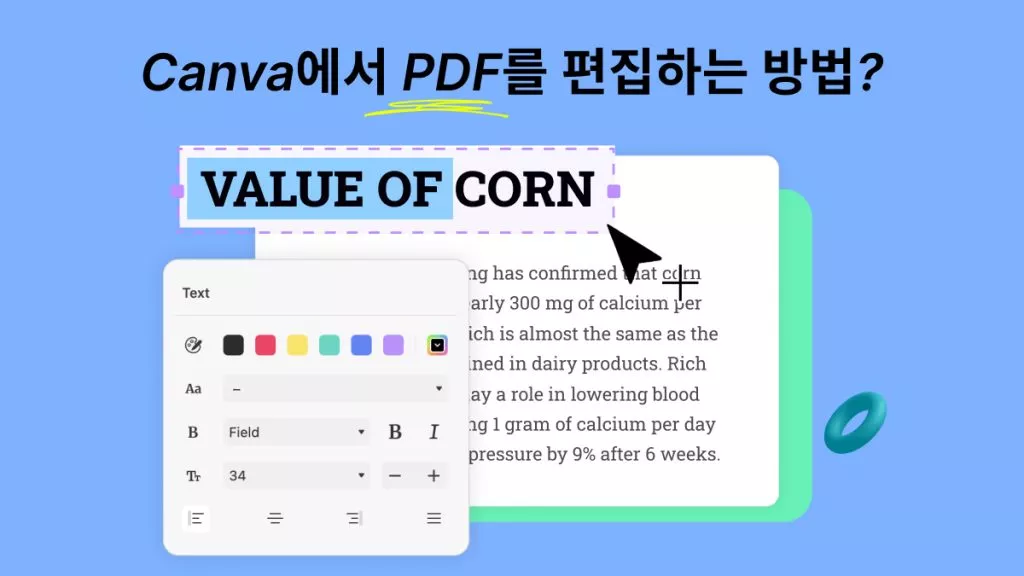




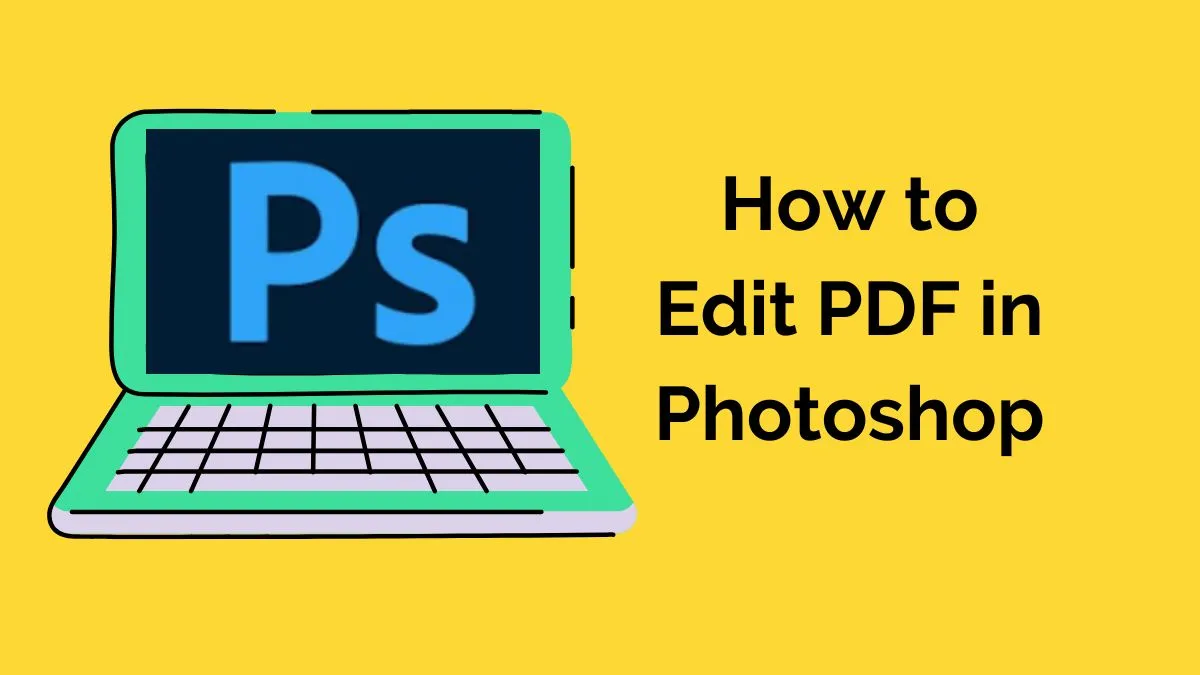

 Lizzy Lozano
Lizzy Lozano 
